Heim >System-Tutorial >Windows-Serie >So fügen Sie manuell eine drahtlose Netzwerkverbindung im Win7-System hinzu
So fügen Sie manuell eine drahtlose Netzwerkverbindung im Win7-System hinzu
- 王林nach vorne
- 2024-01-02 14:50:091476Durchsuche
Wenn wir einen Computer mit installiertem Win7-Betriebssystem verwenden, kann es bei einigen Freunden vorkommen, dass bei einigen Vorgängen keine drahtlose Netzwerkverbindung auf dem Computer besteht. In dieser Situation möchten viele Menschen wissen, wie man im Win7-System manuell eine drahtlose Netzwerkverbindung hinzufügt. Soweit dem Redakteur bekannt ist, können wir die Adaptereinstellungen in den Eigenschaften des Computers finden und ändern, um das Problem zu lösen. Werfen wir einen Blick auf die detaillierten Schritte des Editors. So fügen Sie manuell eine drahtlose Netzwerkverbindung im Win7-System hinzu: 1. Rufen Sie den Win7-Desktop auf, klicken Sie mit der rechten Maustaste auf das Netzwerksymbol und Wählen Sie Eigenschaften zum Öffnen aus.
2. Klicken Sie in der Benutzeroberfläche des Netzwerk- und Freigabecenters auf der linken Seite der Benutzeroberfläche auf „Adapterkonfiguration ändern“ und fahren Sie mit dem nächsten Schritt fort. 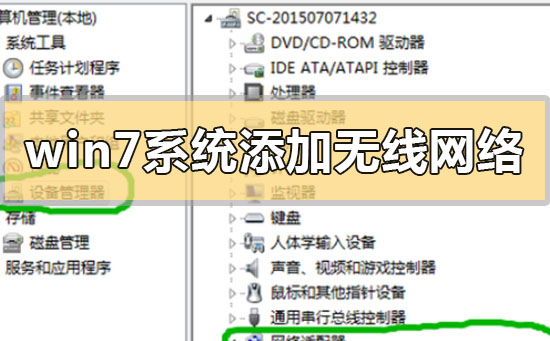

4. Klicken Sie im Popup-Fenster zum Status der drahtlosen Netzwerkverbindung auf Eigenschaften, um es zu öffnen.
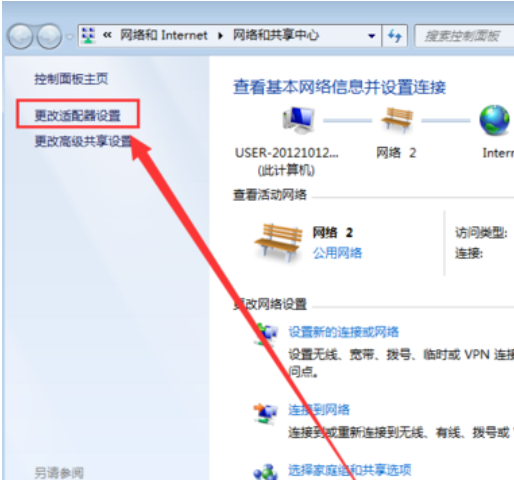
5. Klicken Sie dann in der neuen Benutzeroberfläche auf die Schaltfläche „Konfigurieren“, um zum nächsten Schritt zu gelangen.
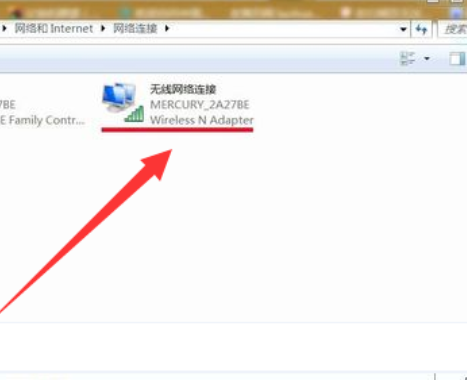
6. Deaktivieren Sie „Dem Computer erlauben, dieses Gerät auszuschalten, um Strom zu sparen“ und klicken Sie auf „OK“.
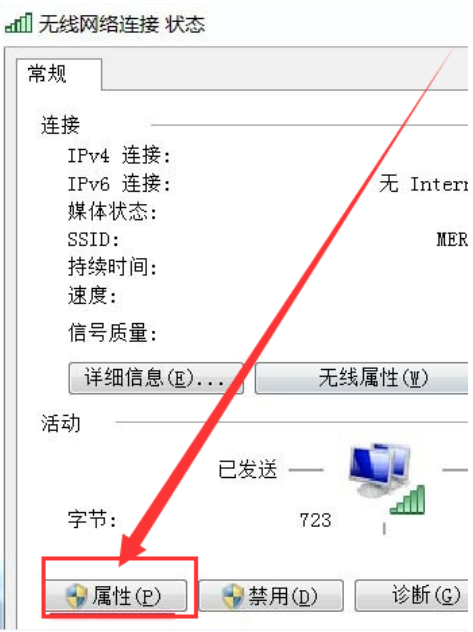
Weitere Informationen zum Win7-Netzwerk:
>>>Die Netzwerkverbindung des Win7-Systems ist normal, aber kein Zugriff auf das Internet
>>>So lösen Sie das Problem Ausrufezeichen wird angezeigt, wenn Win7 online ist>Was tun, wenn das drahtlose Netzwerk von Win7 fehlt >>>Was tun, wenn die Win7-Netzwerkverbindung nicht verfügbar istDas obige ist der detaillierte Inhalt vonSo fügen Sie manuell eine drahtlose Netzwerkverbindung im Win7-System hinzu. Für weitere Informationen folgen Sie bitte anderen verwandten Artikeln auf der PHP chinesischen Website!

